Descargas totales
Contenido de la página
Temas candentes
- Índice de contenidos
-
-Fin de soporte de Windows 10 - Actúa ya
- Comprueba si tu PC cumple los requisitos de actualización
1# Opción 1. Utilizar el Comprobador de Windows 11
2# Opción 2. Utilizar PC Health Checker
- ¿Cómo solucionar problemas de compatibilidad de hardware?
1# Solución 1. Habilitar TPM en BIOS/UEFI
2# Solución 2. Activa el Arranque Seguro
3# Solución 3. Convierte MBR a GPT para instalar Windows 11
4# Solución 4. Libera espacio en disco antes de la instalación
5# Solución 5. Actualiza la BIOS y los controladores
- Cómo eludir las limitaciones de hardware de Windows 11
1# Forma 1. Eludir varios requisitos de hardware de Windows 11
2# Forma 2. Instalar Windows 11 con un TPM no compatible
3# Forma 3. Actualizar a Windows 11 sin Arranque Seguro
4# Forma 4. Instalar Windows 11 con una CPU no compatible
- Preguntas frecuentes sobre cómo eludir los requisitos de hardware de Windows 11
Fin de soporte de Windows 10 - Actúa ya
- Importante
- Microsoft ha anunciado oficialmente el fin del soporte para Windows 10 el 14 de octubre de 2025. Después de esta fecha, los dispositivos con Windows 10 dejarán de recibir actualizaciones críticas de seguridad, correcciones de errores o soporte técnico.
Esto significa que si sigues utilizando Windows 10, tu PC podría ser cada vez más vulnerable al malware, al ransomware y a la inestabilidad del sistema. Por eso es importante que actúes ahora y actualices a Windows 11. Esta página explica cómo eludir los requisitos de hardware de Windows 11 e instalar Windows 11 en PC no compatibles. Antes de empezar, aprendamos por qué pasarse a Windows 11 o cuáles son las ventajas de Windows 11.
Windows 11 no es sólo una actualización cosmética: está diseñado para satisfacer las necesidades informáticas modernas. Si tu hardware es compatible, la actualización garantiza que tu dispositivo siga protegido y preparado para el futuro.
Aquí tienes algunas ventajas clave de Windows 11:
- 👍Seguridad mejorada: Protección integrada con TPM 2.0, Arranque Seguro y una defensa más fuerte contra las amenazas modernas.
- 👍Experiencia moderna: Diseño optimizado, menú Inicio centrado y multitarea más fluida.
- 👍Mejor rendimiento: Gestión de recursos optimizada y respuesta del sistema más rápida.
- 👍Funciones de productividad: Diseños Snap, escritorios virtuales e integración con Microsoft Teams para trabajar y estudiar.
- 👍Soporte a largo plazo: Con Windows 11, permaneces en el ciclo de actualizaciones de Microsoft, lo que garantiza una protección continua y mejoras de las funciones.
Así que, aunque el fin de soporte de Windows 10 pueda parecer un reto, también es una oportunidad para actualizar tu sistema, proteger tus datos y disfrutar de una mejor experiencia de usuario con Windows 11.
También hemos recogido diversas opiniones y explorado soluciones para el final de la vida útil de Windows 10. Para saber más sobre las opciones de los demás, consulta nuestra guía completa - Fin de soporte de Windows 10: ¿Actualizar o Quedarse?.
Comprueba si tu PC cumple los requisitos de actualización
¿No estás seguro de si tu ordenador actual puede ejecutar Windows 11? Antes de intentar cualquier arreglo o solución, es esencial verificar que tu equipo cumple los requisitos mínimos de actualización. Tienes dos opciones para comprobar si tu PC cumple los requisitos de hardware de Windows 11: Comprobador de Windows 11 o Comprobador del estado del PC.
Opción 1. Utilizar el Comprobador de Windows 11
EaseUS Partition Master ofrece un Comprobador de Actualización a Windows 11 gratuito para que todo el mundo compruebe si su dispositivo está preparado para instalar Windows 11. Con un solo clic, puedes comprobar la configuración y compatibilidad de tu ordenador con Windows 11. He aquí cómo comprobar si el ordenador actual cumple los requisitos de hardware de Windows 11.
Paso 1. Abre EaseUS Partition Master y navega a la sección "Juegos de herramientas".
Paso 2. Haz clic en "Comprobador Win11" y pulsa "Comprobar ahora" para empezar.

Paso 3. A continuación, podrás ver los resultados de compatibilidad con Windows 11 tal y como muestra la imagen de abajo:

Comparte este post para ayudar a más usuarios a saber cómo comprobar si su PC cumple los requisitos de hardware de Windows 11.
Opción 2. Utilizar PC Health Checker
Si actualmente estás ejecutando Windows 10 o versiones anteriores, la Comprobación del estado del PC proporciona una comprobación exhaustiva de la idoneidad de tu dispositivo para garantizar que cumple los requisitos mínimos del sistema para Windows 11. Se te proporcionará información sobre por qué tu dispositivo es o no elegible, así como los pasos que puedes dar si tu dispositivo no cumple los requisitos.
- Aviso:
- Si no tienes PC Health Check, visita https://aka.ms/GetPCHealthCheckApp e instálalo primero en tu PC.
Sigue los pasos para utilizar PC Health Checker:
Paso 1. Busca "PC Health Check" e inícialo.
Paso 2. Haz clic en "Comprobar ahora" para ver los detalles.
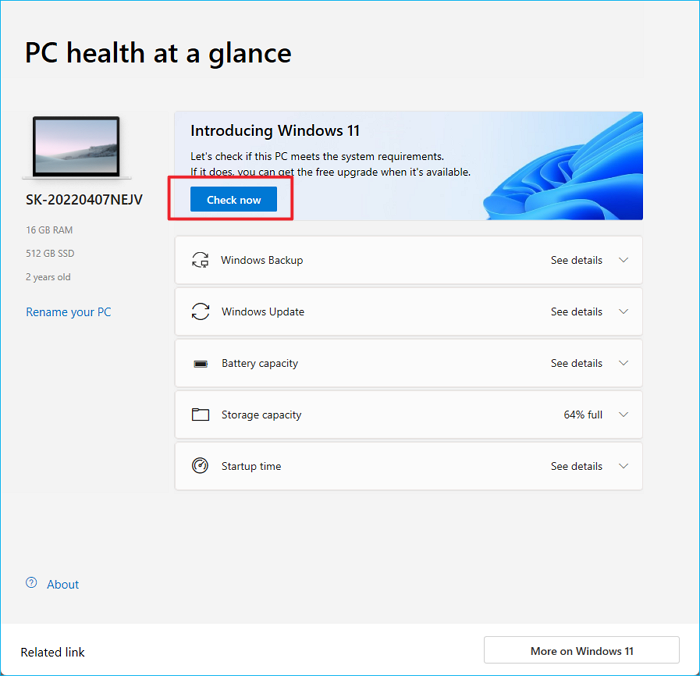
¿Cómo solucionar problemas de compatibilidad de hardware?
¿Está tu PC cerca de cumplir los requisitos pero bloqueado por pequeños problemas como:
- TPM desactivado
- Arranque Seguro desactivado
- Un disco MBR
- Poco espacio en disco
- Firmware o controladores de la BIOS obsoletos
No te preocupes. Muchos dispositivos "no compatibles" pueden en realidad actualizarse una vez que ajustes la configuración de la BIOS u optimices tu sistema.
Solución 1. Habilitar TPM en BIOS/UEFI
El TPM 2.0 deshabilitado es uno de los errores más comunes que provocan problemas de compatibilidad con Windows 11. A continuación te explicamos cómo habilitar el TPM 2.0 para instalar Windows 11:
Paso 1. Reinicia el ordenador y pulsa la tecla BIOS/UEFI (normalmente F2, Supr, Esc o F10) cuando aparezca el logotipo.
Consulta la tabla sobre las teclas de la BIOS de los fabricantes más conocidos:
| fabricantes | Información de la BIOS |
|---|---|
| Acer |
TPM 2.0: https://community.acer.com/en/kb/articles/87-enable-or-disable-secure-boot-on-an-acer-desktop |
| ASUS |
TPM 2.0: https://www.asus.com/support/faq/1046215/ |
| Dell |
TPM 2.0: https://www.dell.com/support/kbdoc/en-us/000189676/windows-10-how-to-enable-the-tpm-trusted-platform-module |
| Gigabyte |
TPM 2.0: https://www.gigabyte.com/Support/Consumer/FAQ/4048 |
| Lenovo |
TPM 2.0: https://support.lenovo.com/us/en/solutions/ht512598 |
| HP | TPM 2.0: https://h30434.www3.hp.com/t5/Desktop-Hardware-and-Upgrade-Questions/How-do-you-enable-TPM-in-the-settings/td-p/8243766 |
Paso 2. En la BIOS, ve a la pestaña Seguridad o Avanzado. (Difiere según el fabricante).
Paso 3. Busca TPM, Intel PTT (Intel Platform Trust Technology) o AMD fTPM.
Paso 4. Cambia la configuración de Desactivado a Activado.
Paso 5. Guarda los cambios (F10) y reinicia tu PC.
Paso 6. Tras el arranque, pulsa Win + R, escribe tpm.msc y confirma que el TPM está habilitado.
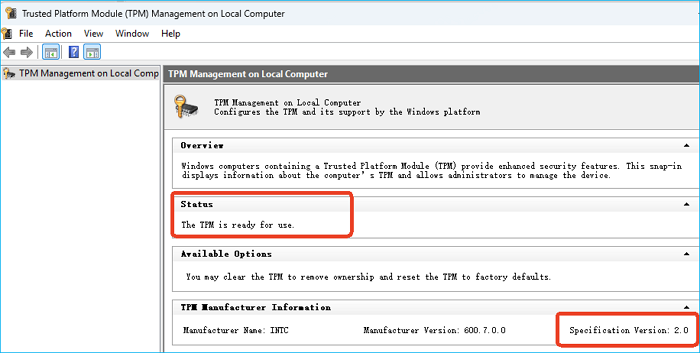
Solución 2. Activa el Arranque Seguro
Para actualizar a Windows 11, tienes que activar el Arranque Seguro en tu PC. Si no, la Comprobación del estado de Windows te indicará este problema y no podrás instalar Windows 11. A continuación te explicamos cómo activar el Arranque Seguro:
3 Premisas para habilitar el Arranque Seguro: Modo de arranque UEFI habilitado, Modo de arranque UEFI habilitado y TPM 2.0 habilitado
Paso 1. Reinicia tu PC y entra en la configuración BIOS/UEFI > Ve a la pestaña Arranque.
Paso 2. Busca Arranque Seguro y ponlo en Activado.
💡Nota: Si está en gris, primero configura el Modo de Arranque a UEFI (no en Legacy).
Solución 3. Convierte MBR a GPT para instalar Windows 11
Para habilitar el TPM 2.0 e instalar Windows 11 sin problemas, necesitas utilizar un disco GPT. EaseUS Partition Master puede convertir MBR a GPT sin pérdida de datos, mientras que Disk Management requiere que borres todas las particiones del disco existente antes de la conversión.
Sigue los pasos para convertir MBR a GPT sin perder datos:
Paso 1. Ejecuta EaseUS Partition Master, y ve a la sección "Convertidor de Disco".
Paso 2. Selecciona "MBR a GPT" y haz clic en "Siguiente" para continuar.
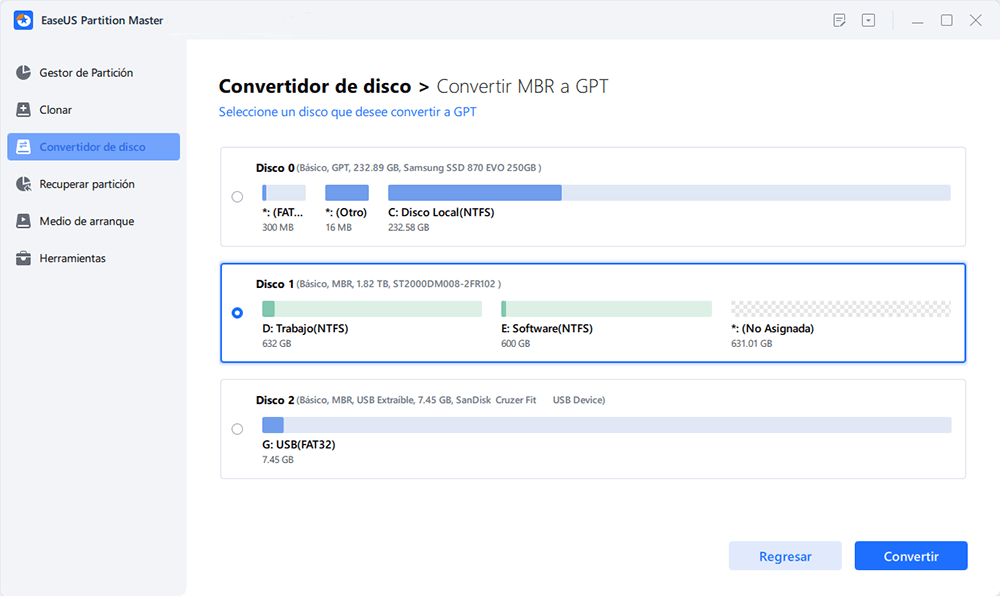
Paso 3. Selecciona el disco de destino donde quieres instalar Windows 11 y haz clic en Convertir. Ejecuta la tarea y espera a que se complete.
Solución 4. Libera espacio en disco antes de la instalación
Windows 11 necesita al menos 64 GB para su actualización e instalación. Si no tienes suficiente espacio libre en disco, la actualización podría fallar. La forma más eficaz de liberar espacio en disco antes de la instalación de Windows 11 es utilizar EaseUS Partition Master. Puede ampliar la unidad C con un solo clic sin perder datos.
Paso 1. Haz clic con el botón derecho en la unidad C: del Sistema y selecciona "Redimensionar/Mover".
Paso 2. Arrastra el extremo de la partición del sistema al espacio no asignado para añadirlo a la unidad C:. Y haz clic en "Aceptar".
Paso 3. Haz clic en "Ejecutar Tarea" y "Aplicar" para ejecutar las operaciones y ampliar la unidad C.
Para liberar más espacio en disco, puedes utilizar EaseUS CleanGenius para escanear y borrar los datos temporales, los archivos basura y la caché del sistema.
Solución 5. Actualiza la BIOS y los controladores
El firmware o los controladores de la BIOS desactualizados pueden impedir que la actualización de Windows 11 se complete correctamente. Para actualizar BIOS y los controladores, sigue estos pasos:
Paso 1. Ve al sitio web oficial de soporte de tu dispositivo.
Paso 2. Descarga la última actualización de la BIOS y los controladores (especialmente los de chipset, gráficos y almacenamiento).
Paso 3. Sigue cuidadosamente la guía de actualización de la BIOS del proveedor (normalmente ejecuta un actualizador .exe o flashea vía USB en la BIOS). Reinicia el PC y confirma que la actualización se ha realizado correctamente.
Paso 4. Actualiza los controladores en el Administrador de dispositivos o utiliza la utilidad de actualización de controladores del fabricante.
Cómo eludir las limitaciones de hardware de Windows 11
¿Qué pasa si tu hardware es demasiado antiguo o no cumple oficialmente los requisitos? Si las soluciones no funcionan, aún tienes opciones. Muchos usuarios ejecutan Windows 11 con éxito en PC no compatibles aplicando soluciones provisionales.
| Hardware no compatible | Síntomas del hardware | Solución de Bypass |
|---|---|---|
| Múltiples bloqueos de hardware ( PC antiguo) | Falla las comprobaciones de TPM, Secure Boot y CPU a la vez | EaseUS OS2go, puentea múltiples bloques de hardware |
| Sin TPM / Sólo TPM 1.2 | Windows 11 requiere TPM 2.0 | Modificación del registro |
| Secure Boot no disponible | La BIOS no es compatible con Secure Boot | Modificación del registro |
| CPU no compatible | PC Health Check indica "procesador no compatible". | Modificación del registro |
Antes de empezar, asegúrate de leer el aviso y de conocer los riesgos potenciales de hacerlo:
🚩🚩Los siguientes métodos no están soportados oficialmente por Microsoft. Pueden causar problemas de estabilidad, seguridad o futuras actualizaciones. Por favor, haz una copia de seguridad de tus datos importantes antes de proceder.
Forma 1. Eludir varios requisitos de hardware de Windows 11
¿Estás luchando con un ordenador antiguo o con múltiples limitaciones de hardware, como la falta de módulo TPM, la ausencia de lista de compatibilidad de CPU o un ordenador con MBR + BIOS heredada? Por ejemplo, no hay módulo TPM, la CPU no está en la lista de compatibles, Secure Boot no está disponible o el ordenador aún tiene MBR + BIOS heredada.
Estas situaciones pueden ser especialmente difíciles de tratar individualmente. ¿Hay alguna forma de evitarlas todas a la vez? Sí, puedes utilizar EaseUS OS2Go, que puede ayudarte a ejecutar Windows 11 a pesar de las múltiples incompatibilidades.
Para los principiantes, EaseUS OS2Go es la mejor opción. Con él, puedes eludir directamente los requisitos de hardware de Windows 11 e instalar Windows 11 en un ordenador antiguo sin problemas.
A continuación te explicamos cómo:
Paso 1. Instala EaseUS OS2Go en tu ordenador y conecta una unidad USB lo suficientemente grande.
Paso 2. Haz clic en Instalar Windows Drive Creator. Primero, elige Windows 11. También puedes seleccionar un archivo ISO local. Cuando todo esté configurado, haz clic en Siguiente.
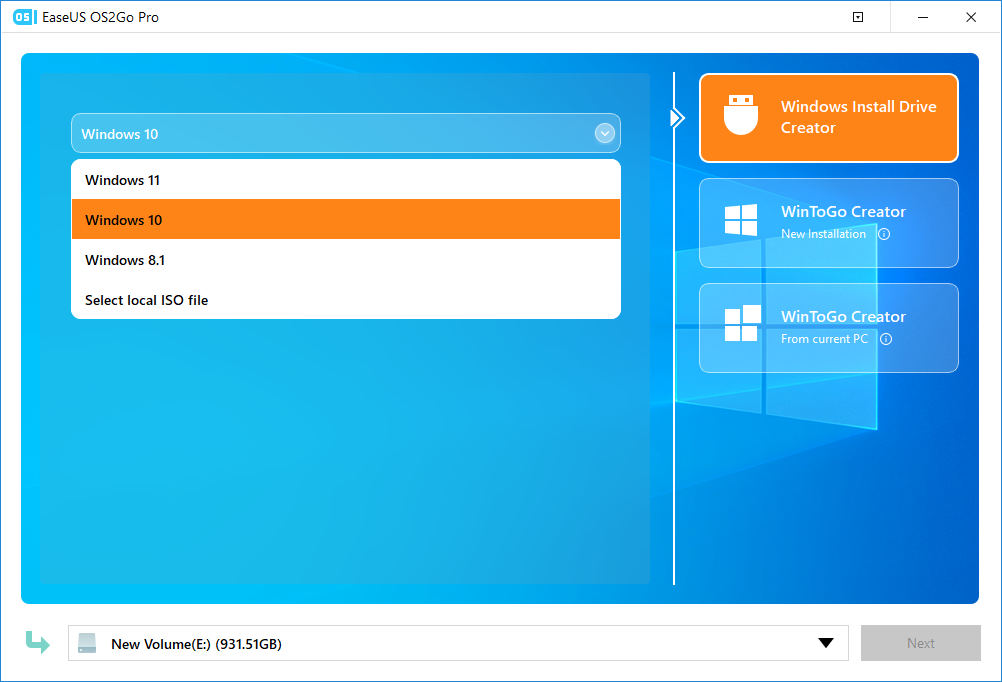
Paso 3. Haz clic en el menú desplegable y selecciona Eliminado para omitir los requisitos de instalación de Windows. A continuación, haz clic en Crear.

Paso 4. Verás un mensaje de advertencia, indicándote que se eliminarán todos los datos del disco seleccionado. Haz clic en Continuar.
Paso 5. OS2Go empezará a crear el medio de instalación de Windows. Normalmente se tarda un rato en descargar un archivo ISO; el tiempo que tarde dependerá de tu SO y de las condiciones de la red. Cuando el progreso alcance el 100%, la unidad USB debería ser arrancable.
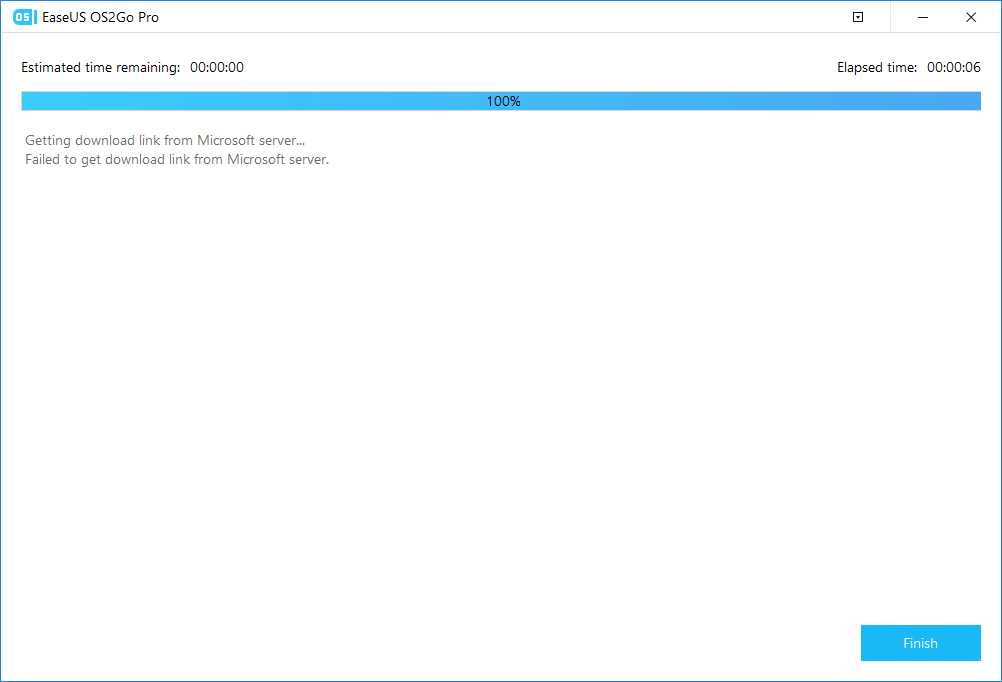
Paso 6. Inserta el medio de instalación de Windows en tu ordenador e instala Windows 11.
Forma 2. Instalar Windows 11 con un TPM no compatible
¿Te aparece el mensaje "Este PC debe ser compatible con TPM 2.0" al instalar Windows 11? Muchos usuarios se encuentran con que su PC sólo tiene TPM 1.2 o no tiene ningún módulo TPM. ¿Significa esto que nunca podré actualizar? No, puedes evitar la comprobación del TPM realizando un cambio en el registro para forzar la instalación de Windows 11.
A continuación te explicamos cómo eludir el límite TPM 2.0 de Windows 11:
Paso 1: Preparar el soporte de instalación
- En primer lugar, necesitarás una unidad USB de arranque de Windows 11 u otro medio.(Nota: Si aún no tienes uno, puedes descargar la ISO de Windows 11 de Microsoft y luego utilizar EaseUS OS2Go o una herramienta similar para crear un USB de arranque).
Paso 2: Arrancar desde el medio de instalación de Windows 11
- Inserta la unidad USB de arranque de Windows 11 en el ordenador.
- Reinicia el ordenador y arranca desde la unidad USB.
- La pantalla inicial te pedirá que selecciones el idioma de instalación.
Paso 3: Abrir el Símbolo del sistema
- En la pantalla para seleccionar el idioma, pulsa MAYÚSCULAS + F10 para abrir el símbolo del sistema.
Paso 4: Abrir el Editor del Registro
- En el Símbolo del sistema, escribe regedit y pulsa Enter. Se abrirá el Editor del Registro.
Paso 5: Crear una Entrada Especial en el Registro "LabConfig
- Ve a HKEY_LOCAL_MACHINE\SYSTEM\Setup.
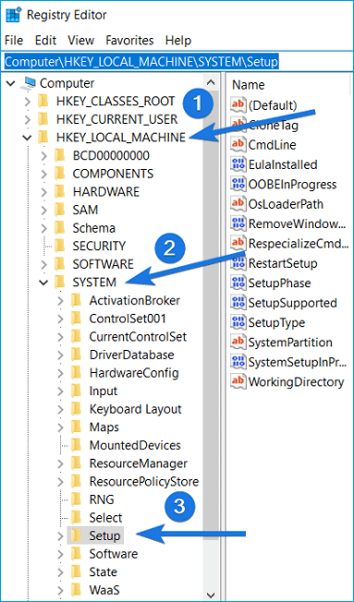
- Haz clic con el botón derecho en el elemento "Configuración" y selecciona "Nueva" -> "Clave".
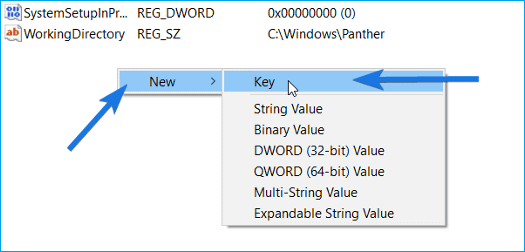
- Ponle a la nueva clave el nombre LabConfig.
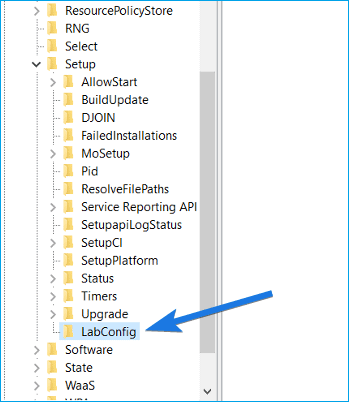
Paso 6: Crear un Valor DWORD en la Clave LabConfig
- Dentro de la clave LabConfig, haz clic con el botón derecho del ratón en el panel derecho y selecciona "Nuevo" -> "Valor DWORD (32 bits)".
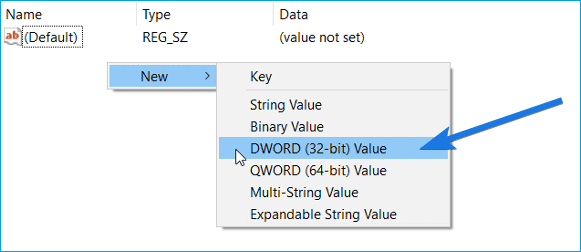
- Nombra este nuevo valor DWORD BypassTPMCheck
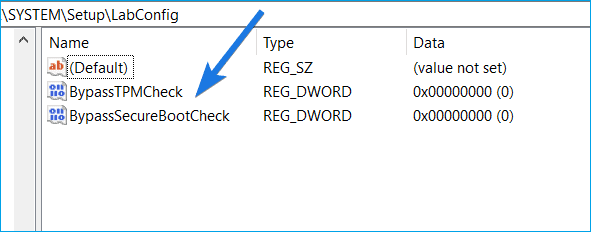
- Haz clic con el botón derecho en el valor recién creado, pulsa "Modificar", establece el valor en 1 y, a continuación, pulsa "Aceptar".
- Crea otro valor DWORD (32 bits) llamado BypassSecureBootCheck y ponlo a 1.
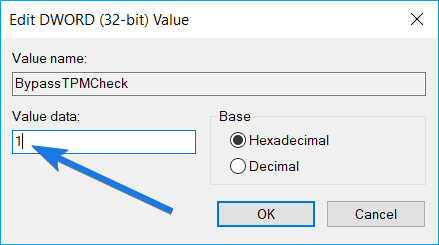
- Para eludir la comprobación de la RAM, crea un valor DWORD llamado BypassRAMCheck y ponlo a 1.
Paso 7: Continuar con la instalación de Windows 11
- Cierra el Editor del Registro y el Símbolo del sistema.
- Sigue las instrucciones que aparecen en pantalla para continuar con la instalación de Windows 11. Si todo se completa correctamente, no habrá errores relacionados con el hardware.
Forma 3. Actualizar a Windows 11 sin Arranque Seguro
Muchos usuarios se encuentran con el aviso "Este PC debe admitir el Arranque Seguro" al actualizar. ¿Qué debes hacer si tienes una placa base antigua o si esta opción no está disponible en absoluto en la BIOS? ¿Es posible instalar Windows 11 sin Secure Boot?
Claro, puedes evitar la comprobación del Arranque Seguro activando la configuración de la BIOS si es compatible o modificando la imagen de instalación si no lo es.
A continuación te explicamos cómo evitar la comprobación del Arranque Seguro antes de instalar Windows 11:
Paso 1. Pulsa las teclas Win + R para abrir el cuadro Ejecutar. A continuación, escribe regedit en el cuadro y pulsa Enter.
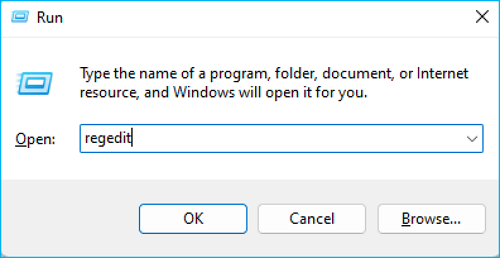
Paso 2. Navega hasta la siguiente ruta en el Editor del Registro:
Computer\HKEY_LOCAL_MACHINE\SYSTEM\Setup
Paso 3. Haz clic con el botón derecho del ratón en el espacio en blanco cuando estés en la carpeta Configuración, selecciona Nuevo y elige Clave. Asegúrate de nombrarla como LabConfig.
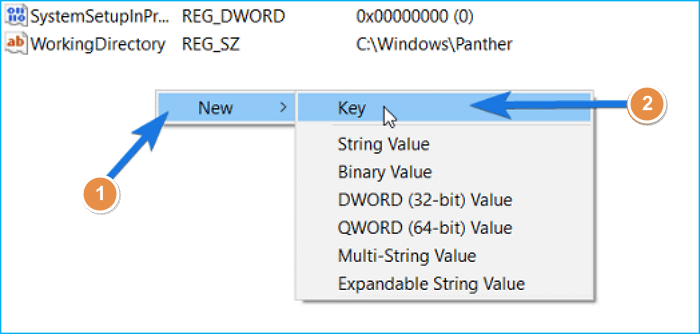
Paso 4. Haz clic con el botón derecho del ratón en el espacio en blanco de la carpeta LabConfig, selecciona Nuevo y, a continuación, Valor DWORD (32 bits) para crear un nuevo valor DWORD.
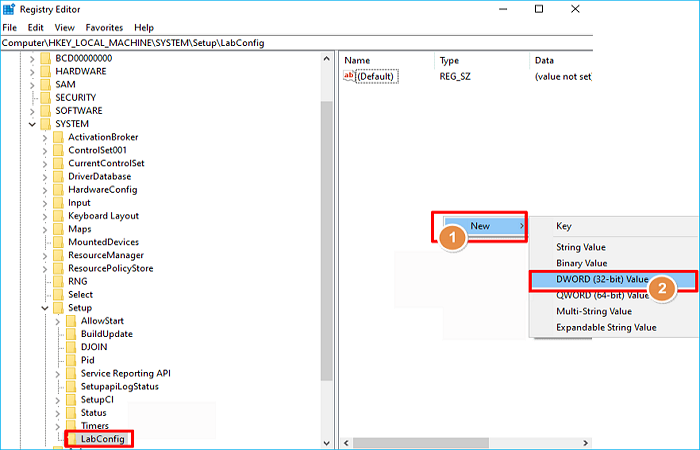
Paso 5. Una vez creado el archivo, llámalo BypassSecureBootCheck.
Paso 6. Haz doble clic en el archivo que acabas de crear, cambia los datos de su Valor de 0 a 1 y, a continuación, pulsa Aceptar.
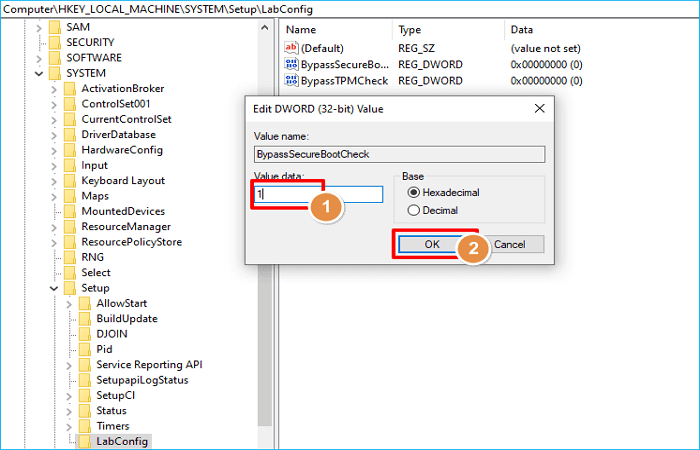
Una vez hecho esto, cierra el editor del Registro de Windows y reinicia tu PC para guardar toda esta nueva configuración. Ahora, habrás eludido los requisitos del Arranque Seguro en Windows 11, y podrás instalar Windows 11 sin problemas en el PC actual.
Forma 4. Instalar Windows 11 con una CPU no compatible
Muchos usuarios de CPUs Intel de 7ª generación e inferiores y AMD Ryzen serie 1000 se enfrentan a este problema. ¿Significa que necesito un ordenador nuevo? No necesariamente. Con cambios en el registro, puedes instalar Windows 11 en CPU antiguas. Pero forzar Windows 11 en CPUs antiguas puede ser un poco lento.
Paso 1. En Windows, pulsa Win + R y escribe regedit, luego pulsa Enter para iniciar el Editor del Registro.
Paso 2. Navega hasta Computer\HKEY_LOCAL_MACHINE\SYSTEM\Setup\MoSetup.
Paso 3. En el panel derecho, haz clic con el botón derecho y selecciona Nuevo > Valor DWORD (32 bits). Nombra el valor AllowUpgradesWithUnsupportedTPMOrCPU.
Paso 4. Haz doble clic en el nuevo valor que has creado e introduce 1 en el campo de datos Valor. Paso 5. Pulsa Aceptar y cierra el editor del registro.
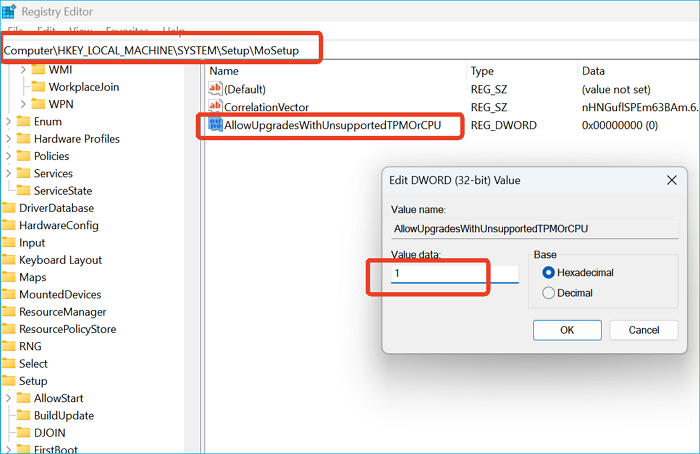
Actualizar a Windows 11 puede ser un reto si tu PC no cumple totalmente los requisitos oficiales de Microsoft. Aunque habilitar el TPM, activar el Arranque Seguro, convertir MBR a GPT o actualizar la BIOS puede resolver la mayoría de los problemas de compatibilidad, algunos dispositivos antiguos seguirán marcándose como no compatibles. En estos casos, puedes eludir las comprobaciones de hardware utilizando modificaciones del registro o herramientas de terceros como EaseUS OS2Go, que te permite instalar y ejecutar Windows 11 incluso en ordenadores obsoletos.
Sin embargo, ten en cuenta que Microsoft no admite oficialmente estas soluciones, y que pueden conllevar posibles riesgos para la estabilidad o la seguridad. Haz siempre una copia de seguridad de tus archivos importantes antes de hacer cambios en el sistema o realizar una actualización del SO. Con la preparación adecuada, podrás seguir disfrutando de las funciones de Windows 11 tanto en hardware moderno como heredado.
Preguntas frecuentes sobre cómo eludir los requisitos de hardware de Windows 11
Q1. ¿Es seguro eludir los requisitos de hardware de Windows 11?
No del todo. Microsoft no admite oficialmente estos métodos, lo que significa que podrías enfrentarte a problemas de estabilidad o seguridad. El paso más seguro es hacer siempre una copia de seguridad de tus archivos importantes antes de probar cualquier solución.
Q2. ¿Seguirá recibiendo mi PC las actualizaciones de Windows después de eludir los requisitos?
Microsoft ha declarado que es posible que los PC no compatibles no puedan recibir futuras actualizaciones, incluidos los parches de seguridad críticos. Aunque muchos usuarios afirman seguir recibiendo actualizaciones, no está garantizado.
Q3. ¿Necesito TPM 2.0 para ejecutar Windows 11?
Oficialmente sí, pero si tu PC sólo tiene TPM 1.2 o no tiene TPM en absoluto, puedes eludir este requisito utilizando ediciones del registro o medios de instalación creados con herramientas como EaseUS OS2Go o Rufus.
Q4. Mi CPU no está en la lista de compatibles. ¿Puedo instalar Windows 11?
Sí. Las CPU no compatibles pueden seguir ejecutando Windows 11 con modificaciones en el registro. Sin embargo, el rendimiento puede no estar tan optimizado como en los procesadores compatibles.
Q5. ¿Olvidar el Arranque Seguro causará problemas?
El Arranque Seguro es una función de seguridad. Si la omites, tu sistema puede ser más vulnerable al malware. Considera si en tu caso es más importante la seguridad o la compatibilidad.
Q6. ¿Qué ocurre si algo va mal durante la instalación puenteada?
Si la instalación falla o Windows se vuelve inestable, puedes volver a Windows 10 o restaurar desde una copia de seguridad. Por eso recomendamos usar EaseUS Partition Master o EaseUS Todo Backup antes de hacer cambios.
Q7. ¿Puedo instalar Windows 11 en un PC antiguo con varios componentes no compatibles (sin TPM, sin Secure Boot, CPU antigua)?
Sí, pero requiere herramientas más avanzadas. La forma más sencilla es utilizar EaseUS OS2Go, que puede saltarse varias comprobaciones a la vez y ayudarte a crear un instalador de Windows 11 de arranque para PC antiguos.
¿En qué podemos ayudarle?
Reseñas de productos
-
Me encanta que los cambios que haces con EaseUS Partition Master Free no se aplican inmediatamente a los discos. Hace que sea mucho más fácil interpretar lo que sucederá después de haber hecho todos los cambios. También creo que el aspecto general de EaseUS Partition Master Free hace que cualquier cosa que estés haciendo con las particiones de tu ordenador sea fácil.
Seguir leyendo -
Partition Master Free puede redimensionar, mover, fusionar, migrar y copiar discos o particiones; convertir a local, cambiar la etiqueta, desfragmentar, comprobar y explorar la partición; y mucho más. Una actualización Premium añade soporte técnico gratuito y la posibilidad de redimensionar volúmenes dinámicos.
Seguir leyendo -
No creará imágenes en caliente de tus discos ni los alineará, pero como está acoplado a un gestor de particiones, te permite realizar muchas tareas a la vez, en lugar de limitarte a clonar discos. Puedes mover particiones, redimensionarlas, desfragmentarlas y mucho más, junto con el resto de herramientas que esperarías de una herramienta de clonación.
Seguir leyendo
Artículos relacionados
-
No se puede inicializar disco: 5 soluciones rápidas
![author icon]() Luna/2025/11/14
Luna/2025/11/14 -
Soluciones completas para ´Disco duro no muestra capacidad real´
![author icon]() Pedro/2025/11/14
Pedro/2025/11/14 -
Cómo activar el arranque seguro en un PC MSI para jugar a Battlefield 6
![author icon]() Luis/2025/11/14
Luis/2025/11/14 -
Cómo instalar Windows 10 en segundo disco duro | 2 maneras🔥
![author icon]() Pedro/2025/11/14
Pedro/2025/11/14










